 09VisualFoxPro菜单设计Word文档格式.docx
09VisualFoxPro菜单设计Word文档格式.docx
- 文档编号:15086748
- 上传时间:2022-10-27
- 格式:DOCX
- 页数:14
- 大小:206.02KB
09VisualFoxPro菜单设计Word文档格式.docx
《09VisualFoxPro菜单设计Word文档格式.docx》由会员分享,可在线阅读,更多相关《09VisualFoxPro菜单设计Word文档格式.docx(14页珍藏版)》请在冰豆网上搜索。
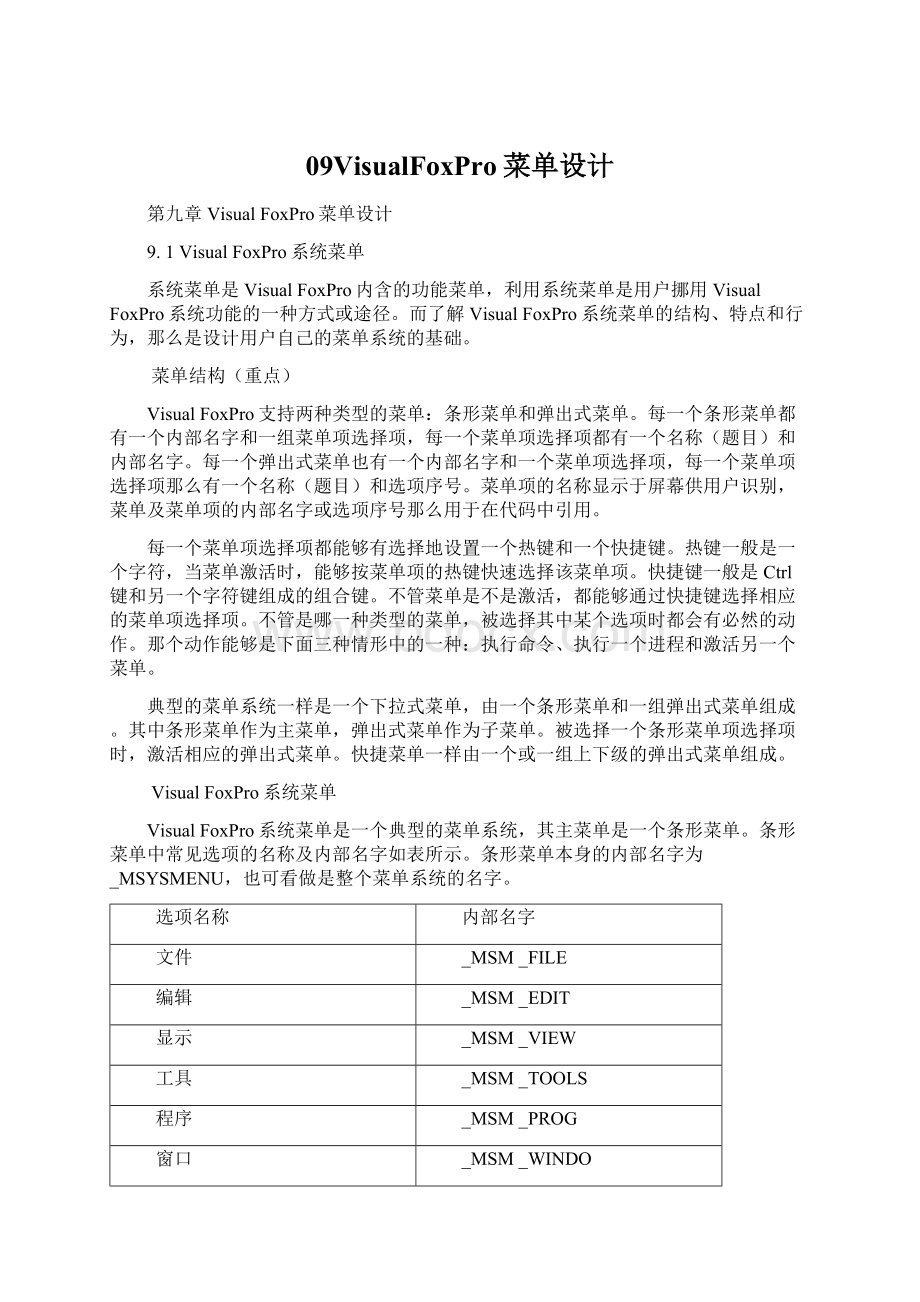
VisualFoxPro系统菜单是一个典型的菜单系统,其主菜单是一个条形菜单。
条形菜单中常见选项的名称及内部名字如表所示。
条形菜单本身的内部名字为_MSYSMENU,也可看做是整个菜单系统的名字。
选项名称
内部名字
文件
_MSM_FILE
编辑
_MSM_EDIT
显示
_MSM_VIEW
工具
_MSM_TOOLS
程序
_MSM_PROG
窗口
_MSM_WINDO
帮助
_MSM_SYSTM
表主菜单(_MSYSMENU)常见选项
选择条形菜单中的每一个菜单项都会激活一个弹出式菜单,各弹出式菜单的内部名字如表所示。
表是“编辑”菜单中经常使用选项的选项名称和内部名字。
表弹出式菜单的内部名字
弹出式菜单
“文件”菜单
_MFILE
“编辑”菜单
_MEDIT
“显示”菜单
_MVIEW
“工具”菜单
_MTOOLS
“程序”菜单
_MPROG
“窗口”菜单
_MWINDOW
“帮助”菜单
_MSYSTEM
表“编辑”菜单(_MEDIT)经常使用选项
撤销
_MED_UNDO
重做
_MED_REDO
剪切
_MED_CUT
复制
_MED_COPY
粘贴
_MED_PASTE
清除
_MED_CLEAR
全部选定
_MED_SLCTA
查找…
_MED_FIND
替换…
_MED_REPL
通过SETSYSMENU命令能够许诺或禁止在程序执行时访问系统菜单,也能够配置系统菜单:
SETSYSMENUON|OFF|AUTOMATIC
|TO[<
弹出式菜单名表>
]|TO[<
条形菜单项名表>
]|TO[DEFAULT]|SAVE|NOSAVE
说明:
ON:
许诺程序执行时访问系统文件。
OFF:
禁止程序执行时访问系统菜单。
AUTOMATIC:
可使系统菜单显示出来,能够访问系统菜单。
TO[<
]:
从头配置系统菜单。
之内部名字列出可用的弹出式菜单。
例如,命令“SETSYSMENUTO_MFILE,_MWINDOW”将使系统菜单只保留“文件”和“窗口”两个子菜单。
以条形菜单项内部名表列出可用的子菜单。
例如,上面的系统菜单配置命令也能够写成“SETSYSMENUTO_MSN,_WINDO”。
TODEFAULT:
将当前的系统菜单恢复为缺省配置。
SAVE:
将当前的系统菜单配置指定为缺省配置。
若是在执行了SETSYSMENUSAVE命令后,修改了系统菜单,那么执行SETSYSMENUTODEFAULT命令,就能够够恢复SETSYSMENUSAVE命令执行之前的菜单配置。
NOSAVE:
将缺省配置恢复成VisualFoxPro系统菜单的标准配置。
要将系统菜单恢复成标准配置,可先执行SETSYSMENUNOSAVE命令,然后执行SETSYSMENUTODEFAULT命令。
不带参数的SETSYSMENUTO命令将屏蔽系统菜单,使系统菜单不可用。
下拉式菜单设计
菜单设计器的功能有两个:
一是为顶层表单设计下拉式菜单;
二是通过定制VisualFoxPro系统菜单成立应用程序的下拉式菜单。
在利用菜单设计器设计菜单时,各菜单项及其功能既能够由自己来概念,也能够采纳VisualFoxPro系统的标准菜单项及其功能。
菜单设计的大体进程
用菜单设计器设计下拉式菜单的大体进程如下图。
1.挪用菜单设计器:
若是要新建一个菜单,可按以下步骤挪用菜单设计器:
选择“文件”菜单中的“新建”命令。
在“新建”对话框当选择“菜单”单项选择按钮,然后单击“新建文件”按钮。
在“新建菜单”对话框当选择“菜单”按钮。
如此,屏幕上就会显现“菜单设计器”窗口。
若是要用菜单设计器修改一个已有的菜单,能够从“文件”菜单当选择“打开”命令,打开一个菜单概念文件(.mnx文件),打开“菜单设计器”窗口。
也能够用命令挪用菜单设计器,打开“菜单设计器”窗口,进行菜单的成立或修改。
命令的格式如下:
MODIFYMENU<
文件名>
图菜单设计的基本过程
调用菜单设计器
定义菜单内容
生成菜单程序
运行菜单程序
产生菜单文件(.mnx,.mnt)
产生菜单程序文件(.mpr)
保存
生成
命令中的<
指菜单概念文件,,许诺缺省。
假设<
省略,那么成立菜单,假设指定文件名,那么打开指定菜单,假设指定的菜单文件找不到,那么成立一个。
2.概念菜单内容:
在“菜单设计器”窗口中概念菜单,指定菜单的各项内容,如菜单项的名称、快捷键等。
具体方式后面介绍。
指定完菜单的各项内容后,应将菜单概念保留到.mnx文件中。
方式是:
从“文件”菜单当选择“保留”命令或按Ctrl+W组合键。
3.生成菜单程序:
菜单概念文件中寄存的是菜单的各项概念,其格式是一个表文件,并非能够运行。
“生成”这一步确实是要依照菜单概念产生可执行的菜单程序文件(.mpr文件),方式是:
在菜单设计器环境下,选择“菜单”菜单中的“生成”命令,然后在“生成菜单”对话框中指定菜单程序文件的名称和寄存途径,最后单击“生成”按钮。
4.运行菜单程序:
可利用命令“DO<
”运行菜单程序,但。
菜单概念
1.“菜单设计器”窗口:
“菜单设计器”窗口每页显示和概念一个菜单,如下图,能够是条形菜单(菜单栏),也能够是弹出式菜单(子菜单)。
“菜单设计器”窗口打开时,第一概念的是条形菜单。
窗口的左侧是一个列表框,其中每一行概念当前菜单的一个菜单项,包括“菜单名称”、“结果”和“选项”三列内容。
A.“菜单名称”列:
指定菜单项的名称,也称为题目,用于显示,并非内部名字。
在指定菜单项的名称时,能够设置菜单项的访问键(热键),方式是在要作为访问键的字符前加上“\<
”两个字符。
如指定菜单项名称为“文件(\<
F)”,那么字母F即为该菜单项的访问键。
能够依照各菜单项功能的相似性或相近性,将弹出式菜单的菜单项分组,如将剪切、复制、粘贴分为一组,将查找、替换分为一组等。
系统提供的分组手腕是在两组之间插入一条水平的分组线,方式是相应行的“菜单名称”列上输入“\—”两个字符。
B.“结果”列:
该列用于指定当用户选择该菜单项时的动作,有命令、进程、子菜单和填充名称或菜单项等四种选择。
a)命令:
选择此选项,列表框右边会显现一个文本框。
能够在文本框内输入一条具体的命令。
被选择该菜单项时,将执行这条命令。
b)进程:
选择此选项,列表框右边会显现“创建”命令按钮。
单击“创建”按钮将打开一个文本编辑窗口,能够在其中输入和编辑进程代码,在输入进程代码时,不需要写入PROCEDURE语句。
以后,当再单击该列时,列表框右边显现的将是“编辑”命令按钮而不是“创建”命令按钮。
单击“编辑”命令按钮能够打开文本编辑窗口以修改良程代码。
当用户选择该菜单项时,将执行指定进程的代码。
c)子菜单:
选择此选项,列表框右边会显现“创建”或“编辑”命令按钮,第一次概念时为“创建”按钮,以后为“编辑”按钮。
单击“创建”或“编辑”按钮,“菜单设计器”窗口就切换到子菜单页,能够在其中概念子菜单。
现在,窗口右上方的“菜单级”下拉列表框内会显示当前子菜单的内部名字。
选择“菜单级”下拉列表框内的选项,能够返回到上级子菜单或最上层的条形菜单概念界面。
被选择该菜单项时,将激活指定的子菜单。
默许的子菜单内部名字为上级菜单相应菜单项的题目,但能够从头指定。
最上层的条形菜单中不能指定内部名字,其在“菜单级”下拉列表框内显示为“菜单栏”。
d)
图“提示选项”对话框
填充名称或菜单项#:
能够在文本框内输入菜单项的内部名字或序号。
C.“选项”列:
每一个菜单项的“选项”列都有一个无符号按钮,单击该按钮就会弹出“提示选项”对话框,如下图,供用户概念菜单项的其他属性。
当在对话框中概念过属性后,按钮上就会显现符号√。
对话框中的要紧属性如下:
a)快捷方式:
指定菜单项的快捷键。
先用鼠标单击“键标签”文本框,使光标定位于该文本框,然后在键盘上按快捷键。
比如,按下Ctrl+R,那么“键标签”文本框内就会显现Ctrl+R。
另外,“键说明”文本框内也会显现相同的内容,但该内容能够修改。
当菜单激活时,“键说明”文本框内的内容将显示在菜单项题目的右边,作为对快捷键的说明。
快捷键一般是Ctrl或Alt键与另一个字符键的组合。
要取消已确信的快捷键,能够先用鼠标单击“键说明”文本框,然后按空格键。
b)跳过:
概念菜单项的跳过条件。
指定一个表达式,由表达式的值决定该菜单项是不是可选。
当菜单激活时,若是表达式的值为.T.,那么菜单项以灰色显示,表示不可选用。
c)信息:
概念菜单项的说明信息。
指定一个字符串或字符表达式。
当鼠标指向该菜单项时,该字符串或字符表达式的值就会显示在VisualFoxPro主窗口的状态栏上。
除此之外,“菜单设计器”窗口中还有以下按钮:
图“插入系统菜单栏”对话框
“插入”按钮:
单击该按钮,可在当前菜单项行之前插入一个新的菜单项行。
“插入栏”按钮:
在当前菜单项行之前插入一个VisualFoxPro系统菜单命令,如图图。
“删除”按钮:
单击该按钮,可删除当前光标菜单项行。
“预览”按钮:
可预览菜单成效。
每一个菜单项左侧都有一个移动按钮,拖动移动按钮能够改变菜单项在当前菜单中的位置。
2.“显示”菜单:
在菜单设计器环境下,系统的“显示”菜单会显现两条命令:
“常规选项”和“菜单项选择项”。
“常规选项”对话框:
如下图。
在那个对话框里,能够概念整个下拉式菜单系统的整体属性。
图“常规选项”对话框
进程:
为整个条形菜单指定一个进程代码。
若是条形菜单中的某个菜单项没有规定具体的动作,那么被选择此菜单项选择项时,将执行该缺省进程代码。
能够在“进程”框内直接输入进程代码,今世码超出编辑区域时,将显现转动条。
也能够单击“编辑”按钮打开一个专门的代码编辑窗口,单击“确信”按钮可激活该文本编辑窗口。
- 配套讲稿:
如PPT文件的首页显示word图标,表示该PPT已包含配套word讲稿。双击word图标可打开word文档。
- 特殊限制:
部分文档作品中含有的国旗、国徽等图片,仅作为作品整体效果示例展示,禁止商用。设计者仅对作品中独创性部分享有著作权。
- 关 键 词:
- 09 VisualFoxPro 菜单 设计
 冰豆网所有资源均是用户自行上传分享,仅供网友学习交流,未经上传用户书面授权,请勿作他用。
冰豆网所有资源均是用户自行上传分享,仅供网友学习交流,未经上传用户书面授权,请勿作他用。


 转基因粮食的危害资料摘编Word下载.docx
转基因粮食的危害资料摘编Word下载.docx
